Videoları AI ile Dönüştürün, Düzenleyin ve Geliştirin
Video/Ses Dosyalarını Hızlı Bir Hızda Dönüştürmek İçin GPU Donanım Hızlandırması
GPU, bir görüntü aygıtına çıktı için bir kare tamponunda görüntü oluşturmayı hızlandırmak için belleği hızla işlemek ve değiştirmek üzere tasarlanmış özel bir elektronik devre olan Grafik İşleme Birimi olarak bilinir. CPU'ya benzer şekilde, her iki bileşen de işlemeyi, dönüştürmeyi ve genel performansı optimize etmeyi hızlandırmak için kullanılır. GPU hızlandırma hakkında daha fazla bilgi edinmeniz gerektiğinde, kaçırmamanız gereken nihai kılavuz burada.
Rehber Listesi
Bölüm 1: GPU Hızlandırması Nedir Bölüm 2: GPU Hızlandırması Nasıl Etkinleştirilir Bölüm 3: GPU Hızlandırması hakkında SSSBölüm 1: GPU Hızlandırması Nedir
Bazı büyük video dosyalarını dönüştürmek veya birden fazla görevi işlemek için GPU hızlandırma, video işleme, oyun oynama ve grafik yoğunluklu görevler için kullanışlıdır. Özelliği etkinleştirdiğinizde, genel amaçlı bilimsel ve mühendislik hesaplamaları için CPU'ları hızlandırmak için zaman alıcı ve grafik yoğunluklu bazı işleri boşaltacaktır.
4Easysoft programlarının performansını artırmanız gerektiğinde, tüm paralel programlama modellerini destekleyen, uygulama tasarımcılarının üstün uygulama performansı sağlamasını mümkün kılan ve AI hızlandırması aracılığıyla Yapay Zeka için önemli bir rol oynayan GPU hızlandırma her zaman ilk tercih olmalıdır.
4Easysoft Toplam Video Dönüştürücü videoları ve ses dosyalarını dönüştürmenize, slayt gösterileri ve kolaj videoları düzenlemenize ve videoları AI teknolojileriyle geliştirmenize olanak tanıyan çok yönlü bir video dönüştürücüsüdür. GPU hızlandırmayı etkinleştirdikten sonra, medya dosyalarını 60X hızlı bir hızda dönüştürebilirsiniz.

MPG, MP4, MOV, AVI, FLV, MP3, vb. gibi her türlü video/ses formatını dönüştürün.
1080p/720p HD ve 4K UHD video dönüştürmeyi destekler.
Kırpma, Kırpma, Döndürme, Efektler, Geliştirme, 3D ve daha fazlası gibi güçlü düzenleme özellikleri.
100% Güvenli
100% Güvenli
Bölüm 2: GPU Hızlandırması Nasıl Etkinleştirilir
4Easysoft, Intel, AMD ve CUDA dahil olmak üzere GPU modellerinin çoğunu destekler. Önceden desteklenen modeller ve sistem gereksinimleri hakkında daha fazla bilgi edinin. Örnek olarak Windows 10'daki Intel Quick Sync Video'yu alın ve aşağıdaki gibi süreç hakkında daha fazla bilgi edinin.
Aşama 1GPU'nuz için en son grafik sürücüsünü yüklediğinizden emin olun. Resmi web sitesine gidip en son Intel grafik sürücülerini indirip yükleyebilirsiniz.
Adım 2Masaüstünde sağ tıklayın, şunu seçin: Görüntü Ayarları seçeneğini seçin Gelişmiş Ekran Ayarları seçeneğine tıklayın ve Yukarıda tespit et düğmesi. Windows 8/7 kullanıyorsanız, seçebilirsiniz Ekran Çözünürlüğü seçeneğini seçin ve Tespit etmek Bunun yerine düğmeye basın.
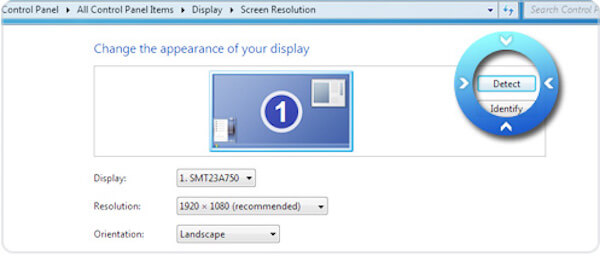
Aşama 3Tıkla Görüntülemek soldaki menüye gidin ve seçin Intel® HD Graphics çıkış Grafikleri seçeneği. Birden fazla ekran için, şunu bulabilirsiniz: Çoklu ekranlar seçeneğini seçin ve Yine de VGA üzerinden bağlanmayı deneyin seçeneği. Tıklayın Uygula GPU hızlandırmayı etkinleştirmek için düğmeye basın.
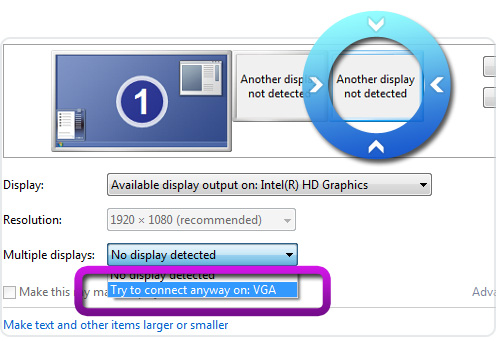
4. AdımŞunu seçin: Ana Ekran seçeneğini seçin ve Bu ekranları genişlet seçeneğinden Çoklu ekranlar açılır liste. GPU hızlandırmasını uygulamak için Uygula düğmesine tıklayın. TAMAM kapatmak için düğme Ekran Çözünürlüğü Ayarlar.
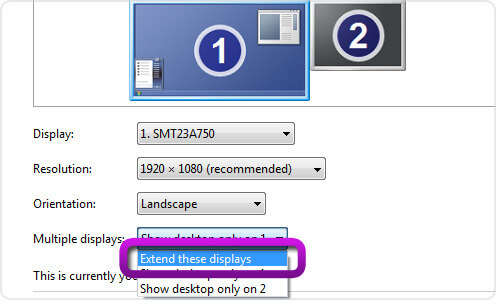
Adım 5 Bilgisayarınızı yeniden başlatın ve 4Easysoft Total Video Converter'ı başlatın, kayıpsız video dönüştürme işlemini başlatabilirsiniz. MP4, AVI, MKV, MOV, FLV, MP3, GIF GPU hızlandırmalı. Ayrıca, GPU ayarlarını doğrudan video dönüştürücünün içinden de etkinleştirebilirsiniz.
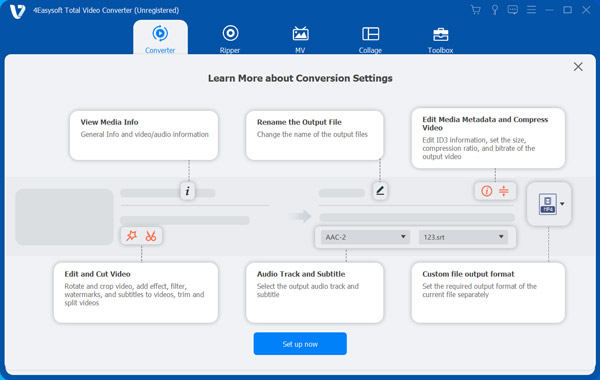

MPG, MP4, MOV, AVI, FLV, MP3, vb. gibi her türlü video/ses formatını dönüştürün.
1080p/720p HD ve 4K UHD video dönüştürmeyi destekler.
Kırpma, Kırpma, Döndürme, Efektler, Geliştirme, 3D ve daha fazlası gibi güçlü düzenleme özellikleri.
100% Güvenli
100% Güvenli
4Easysoft için Desteklenen GPU Modelleri Nelerdir?
| Marka | GPU Modelleri |
| Akıllı | HD Graphics 2000, HD Graphics 3000, HD Graphics 2500, HD Graphics 4000, HD Graphics 4200, HD Graphics 4400, HD Graphics 4600, Iris Graphics 5100, Iris Pro Graphics 5200, HD Graphics 5300, HD Graphics 5500, HD Graphics 5600, HD Graphics 6000, Iris Graphics 6100, Iris Pro Graphics 6200, HD Graphics 510, HD Graphics 515, HD Graphics 520, HD Graphics 530, Iris Graphics 540, Iris Graphics 550, Iris Pro Graphics 580, HD Graphics 610, HD Graphics 615, HD Graphics 620, HD Graphics 630, Iris Plus Graphics 640, Iris Plus Grafik 650. |
| AMD | Radeon HD 7700 serisi (HD 7790 (VCE 2.0)), Radeon HD 7800 serisi, Radeon HD 7900 serisi, Radeon HD 8570 ila HD 8990 (HD 8770 (VCE 2.0)), Radeon R5 240/R7 240/R7 250/R7 250E/R7 250X/R7 265/R9 270/R9 270X/R9 280/R9 280X, Radeon R5 330/R5 340/R7 340/R7 350/R7 370/R9 370/R9 370X, Mobil Radeon HD 77x0M ila HD 7970M, Mobil Radeon HD 8000-Serisi, Mobil Radeon Rx M2xx Serisi (R9 M280X: VCE 2.0, R9 M295X: VCE 3.0), Mobile Radeon R5 M330'dan Radeon R9 M380'e ve Radeon R9 M390'a, 1. Nesil GCN'li (GCN 1.0) FirePro Kartları, Radeon HD 7790/HD 8770, Radeon R7 260/R7 260X/R9 290/R9 290X/R9 295X2, Radeon R7 360/R9 360/R9 390/R9 390X, Mobile Radeon R9 M280X, Mobile Radeon R9 M385/R9 M385X, Mobile Radeon R9 M470/R9 M470X, İkinci Nesil GCN'li FirePro Kartları, Tonga: Radeon R9 285, Radeon R9 380, Radeon R9 380X/Mobil Radeon R9 M390X/R9 M395/R9 M395X/Radeon R9 M485X, Tonga XT: FirePro W7100/S7100X/S7150/S7150 X2, Fiji: Radeon R9 Fury/R9 Fury X/R9 Nano/Radeon Pro Duo/FirePro S9300/W7170M, Polaris: RX 460/470/480. |
| CUDA | GeForce GTX 590, GeForce GTX 580, GeForce GTX 570, GeForce GTX 480, GeForce GTX 470, GeForce GTX 465, GeForce GTX 480M, GeForce GTX 560 Ti, GeForce GTX 550 Ti, GeForce GTX 460, GeForce GTS 450, GeForce GTS 450*, GeForce GT 640 (GDDR3), GeForce GT 630, GeForce GT 620, GeForce GT 610, GeForce GT 520, GeForce GT 440, GeForce GT 440*, GeForce GT 430, GeForce GT 430*, GeForce GT 420*, GeForce GTX 675M, GeForce GTX 670M, GeForce GT 635M, GeForce GT 630M, GeForce GT 625M, GeForce GT 720M, GeForce GT 620M, GeForce 710M, GeForce 610M, GeForce 820M, GeForce GTX 580M, GeForce GTX 570M, GeForce GTX 560M, GeForce GT 555M, GeForce GT 550M, GeForce GT 540M, GeForce GT 525M, GeForce GT 520MX, GeForce GT 520M, GeForce GTX 485M, GeForce GTX 470M, GeForce GTX 460M, GeForce GT 445M, GeForce GT 435M, GeForce GT 420M, GeForce GT 415M, GeForce 710M, GeForce 410M, GeForce GTX Titan Z, GeForce GTX Titan Black, GeForce GTX Titan, GeForce GTX 780 Ti, GeForce GTX 780, GeForce GT 640 (GDDR5), GeForce GT 630 v2, GeForce GT 730, GeForce GT 720, GeForce GT 710, GeForce GT 740M (64 bit, DDR3), GeForce GTX 750 Ti, GeForce GTX 750, GeForce GTX 960M, GeForce GTX 950M, GeForce 940M, GeForce 930M, GeForce GTX 860M, GeForce GTX 850M, GeForce 845M, GeForce 840M, GeForce 830M, GeForce GTX Titan X, GeForce GTX 980 Ti, GeForce GTX 980, GeForce GTX 970, GeForce GTX 960, GeForce GTX 950, GeForce GTX 750 SE, GeForce GTX 980M, GeForce GTX 970M, GeForce GTX 965M, Nvidia Titan X, GeForce GTX 1080, GTX 1070, GTX 1060, GTX 1050 Ti, GTX 1050. |
4Easysoft için Desteklenen İşletim Sistemleri Nelerdir?
| İşletim Sistemi | Desteklenen işletim sistemi | İşlemci | Sabit Disk Alanı | Veri deposu |
| pencereler | Windows 10/8/7/Vista/XP | 750MHz Intel veya AMD CPU | 100MB veya üzeri | 256MB veya üzeri |
| Mac | Mac OS X 10.15, 10.14, 10.13, 10.12, 10.11, 10.10, 10.9, 10.8, 10.7. | 1GHz Intel işlemci veya üzeri | 100MB veya üzeri | 512MB veya üzeri |
| En boy oranı | 16:9 | 16:9 | 1080P | 4K |

MPG, MP4, MOV, AVI, FLV, MP3, vb. gibi her türlü video/ses formatını dönüştürün.
1080p/720p HD ve 4K UHD video dönüştürmeyi destekler.
Kırpma, Kırpma, Döndürme, Efektler, Geliştirme, 3D ve daha fazlası gibi güçlü düzenleme özellikleri.
100% Güvenli
100% Güvenli
Bölüm 3: GPU Hızlandırması hakkında SSS
-
Donanım hızlandırma ile yazılım hızlandırma arasındaki farklar nelerdir?
Yazılım hızlandırma sınırlı sayıda görev için uygundur, donanım hızlandırma görevlerin çoğu için işe yarar. 4Easysoft, dosyaları kayıpsız bir şekilde dönüştürmek ve parlatmak için GPU donanım hızlandırması ve yazılım hızlandırmasıyla mükemmel bir denge sağlar.
-
Donanım hızlandırması için başka bir bilgisayardaki daha iyi bir GPU'yu değiştirebilir miyim?
Tavsiye edilmez. Eski GPU'lar için sürücü desteği yakında sona erecek ve kullanıcı deneyimi zamanla kötüleşecektir. Eski bir grafik kartının ideal bir seçenek olmamasının nedeni budur. Ayrıca, değiştirilen GPU ek bir güç kaynağı ve diğer donanımların daha iyi performans göstermesini gerektirir.
-
GPU hızlandırmayı etkinleştirdiğimde Chrome tarayıcısı neden çöküyor?
GPU hızlandırma, video düzenleme ve dönüştürme gibi belirli görevler için performansı artırır. Google Chrome veya diğer tarayıcılarda donma veya çökme, oyundan çıkma gibi sorunlara neden olabilir, ilgili sorunları gidermek için özelliği devre dışı bırakabilirsiniz.
Çözüm
4Easysoft için GPU hızlandırmayı etkinleştirmeniz gerektiğinde, izlemeniz gereken nihai kılavuz şudur. Bilgisayarınızda bazı resim veya video düzenleme ve dönüştürme işlemleriyle uğraşırken donanım hızlandırması çok gereklidir. 4Easysoft, yapay zeka teknolojileriyle süper hızlı bir dönüştürme hızı oluşturan GPU hızlandırmasını oldukça desteklediğinden.
100% Güvenli
100% Güvenli

 tarafından gönderildi
tarafından gönderildi 